1、首先我们打开自己的苹果手机,点击一下“设置”图标,进入到手机的系统设置界面。

2、然后我们再点击一下“通用”这个选项,如下图。
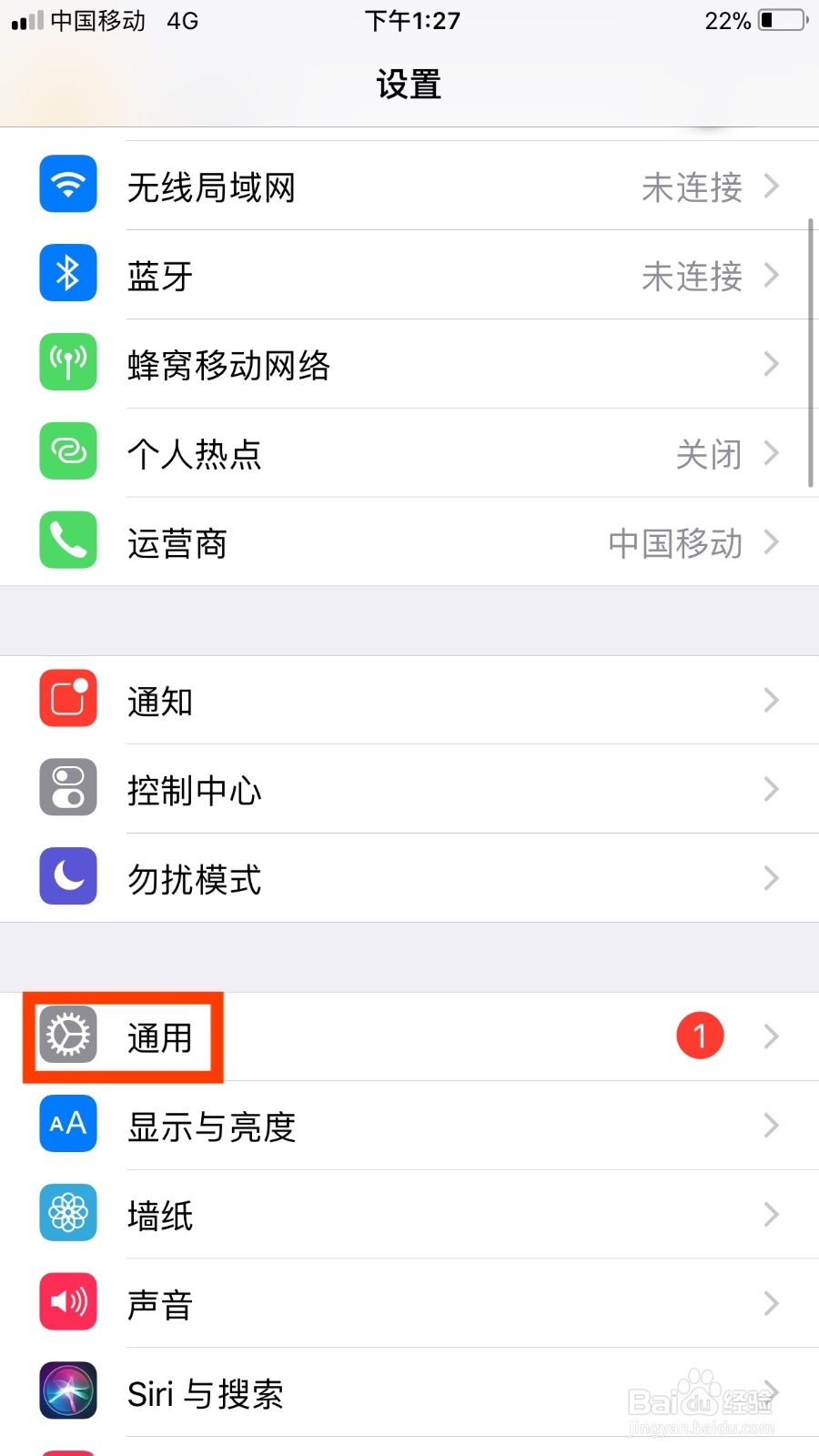
3、接着我们再点击一下“辅助功能”这个选项,如下图。

4、接着我们可以看到一个“切换控制”选项,点击一下这个选项。

5、然后我们再点击一下“光标颜色”这个选项,如下图。

6、接着我们选择光标颜色为“蓝色”即可,这样便设置苹果手机的光标颜色为蓝色了。
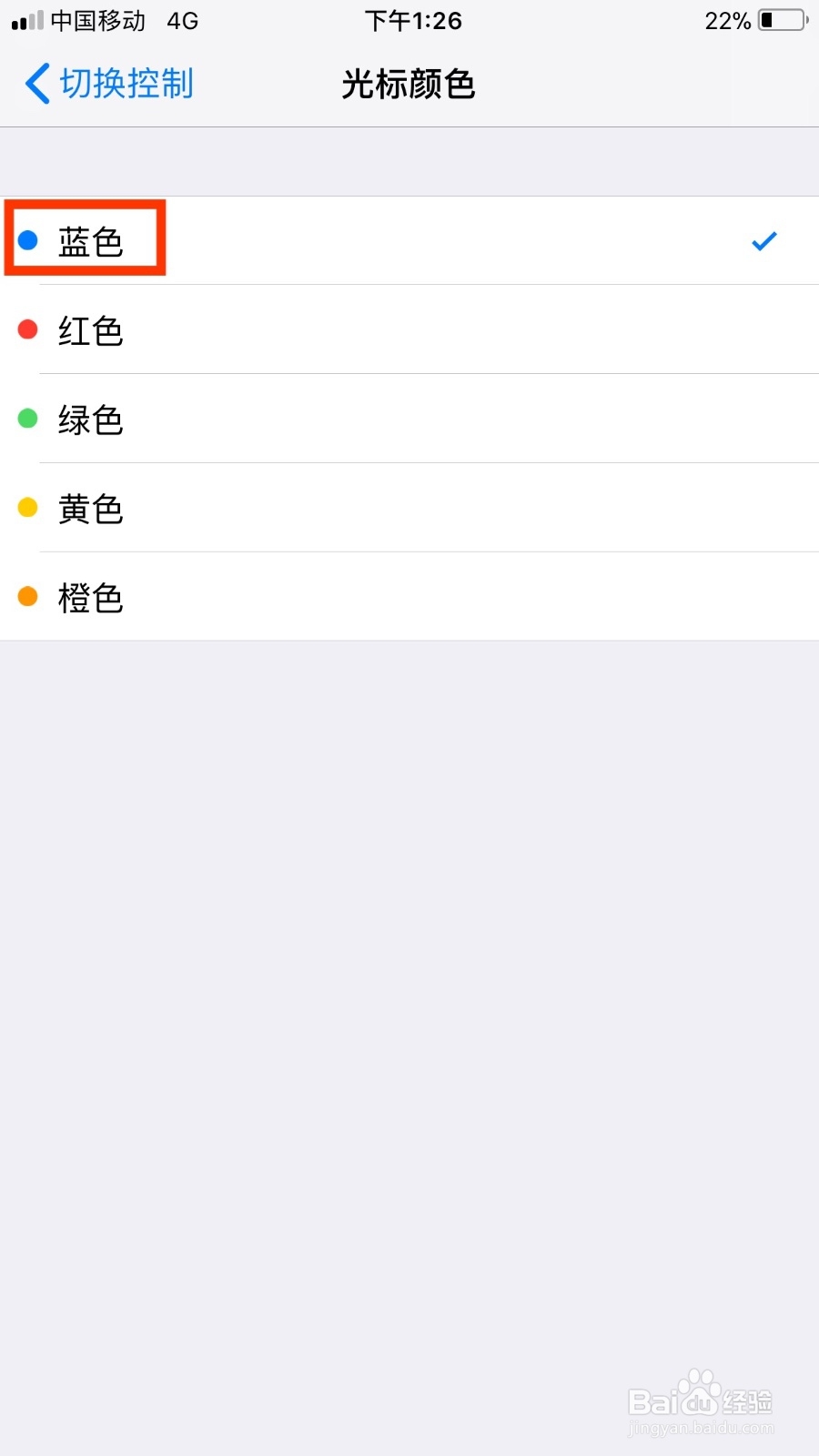
7、总结: 1.打开手机,点击一下“设置”图标,进入到手机的系统设置界面。 2.再点击一下“通用”这个选项。 3.再点击一下“辅助功能”这个选项。 4.可以看到一个“切换控制”选项,点击一下这个选项。 5.再点击一下“光标颜色”这个选项。 6.选择光标颜色为“蓝色”即可。
